
Ako Windows prilikom brisanja datoteka ili foldera piše da nije moguće naći ovaj element, to obično ukazuje na to da sa stanovišta sistema koji pokušavate da izbrišete nešto što više nije na računaru. Ponekad je, a ponekad je neuspjeh koji se mogu ispraviti na jedan od načina opisanih u nastavku.
Ispravite problem "Ne mogu pronaći taj element"
Zatim, kako bi, na različite načine izbrisati ono što se ne briše sa porukom da je jedinica nije pronađen.
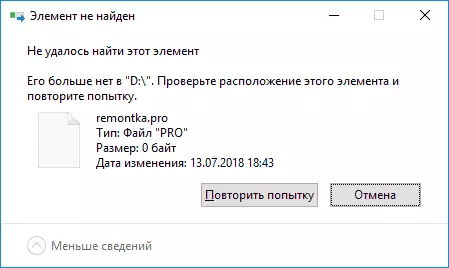
Svaki od načina pojedinačno može raditi, ali šta će raditi u vašem slučaju to je nemoguće reći unaprijed, a samim tim i ja ću početi s najviše jednostavne metode uklanjanja (prva 2), ali će se nastaviti lukaviji.
- Otvorite folder (lokaciju stavku koja se ne briše) u Windows Exploreru i pritisnite tipku. F5 Na tastaturi (ažuriranje sadržaja) - ponekad je dovoljno, datoteka ili foldera će jednostavno nestati, kao što je zaista nedostaje na ovoj lokaciji.
- Ponovo pokrenite računalo (u ovom slučaju, radi ponovnog pokretanja, a ne da završi posao i uključivanje), a zatim provjerite da li uklonjene stavka je nestao.
- Ako imate slobodnog flash disk ili memorijsku karticu, pokušajte prenijeti stavku da "not found" da ga (možete izvršiti u dirigent s povlačenjem miša uz držanje tipke SHIFT). Ponekad se aktivira: fajl ili folder nestaje na lokaciji na kojoj se nalazio i pojavljuje se na flash disku, koje se onda mogu formatirati (svi podaci nestaje iz njega).
- Koristeći bilo arhiver (WinRAR, 7-Zip, itd), dodajte ovaj fajl u arhivu, dok je u mogućnosti arhiviranja, provjerite "Izbriši datoteke nakon kompresije". S druge strane, stvorio sama arhiva će biti uklonjeni bez problema.

- Isto tako, često nisu izbrisane datoteke i mape lako se brišu u slobodnom 7-Zip arhiviranje (to može raditi i kao jednostavan file manager, ali iz nekog razloga ispostavilo se da je uklanjanje takvih elemenata.

Po pravilu, jedan od 5 načina opisanih pomaže i programa korištenja kao unlocker (koji se u situaciji koja se razmatra nije uvijek efikasna) nema. Međutim, ponekad je problem je sačuvan.
Dodatne metode Brisanje datoteke ili mape u slučaju greške
Ako nijedan od predloženih načina uklanjanja pomaže, a poruka "element nije pronađen" i dalje se pojavljuje, isprobajte ove opcije:
- Analognom sa poslednjom metodom pokušajte izbrisati nakon arhiviranja u ukupnom zapovjedniku.
- Provjerite tvrdi disk ili drugi pogon, na kojem se nalazi ova datoteka / mapa na greškama (pogledajte kako provjeriti tvrdi disk na pogreške, upute je pogodna za bljeskalice) - ponekad je problem uzrokovan grešcima datoteka Ugrađeni Windows provjera može se ispraviti.
- Pogledajte dodatne načine: Kako izbrisati mapu ili datoteku koja se ne briše.
Nadam se da se jedna od mogućnosti pokazala u vašoj situaciji i nepotrebno je uklonjeno.
